İster yeni değişiklikleri yürürlüğe koymak ister küçük hataları gidermek isteyin, Windows, macOS, Linux veya Chrome OS işletim sistemine dayalı olarak bilgisayarınızı yeniden başlatmak kolaydır. Bunu nasıl yapacağınızı size göstereceğiz.
Yeniden başlatma gerçekleştirdiğinizde, bilgisayarınız çalışan tüm uygulamalarınızı kapatır. Bu nedenle, makinenizi kapatıp tekrar açmadan önce kaydedilmemiş çalışmalarınızı kaydettiğinizden emin olun.
Windows Bilgisayarı Nasıl Yeniden Başlatılır
Windows, bilgisayarınızı yeniden başlatmanız için birden çok yol sunar. Bu yolların en kolayı, bilgisayarınızı yeniden başlatmak için Başlat menüsünü kullanmaktır.
Windows 10 PC’yi yeniden başlatın
Windows 10 PC’yi kapatıp tekrar açmak için önce Başlat menüsünü açın. Bunu klavyenizdeki Windows tuşuna basarak yapın.
Başlat menüsü açıldığında, sol alt köşedeki “Güç” simgesine (üstte çizgi olan bir daire) tıklayın.

“Güç” menüsünde “Yeniden Başlat”ı seçin.

Makineniz kapanacak ve otomatik olarak tekrar açılacaktır. Sen bittin.
Windows 11 PC’yi yeniden başlatın
Windows 11 çalıştırıyorsanız, önce Windows tuşuna basarak “Başlat” menüsünü açın.
“Başlat” menüsünde, sağ alt köşedeki “Güç” simgesine tıklayın.

Menüden “Yeniden Başlat”ı seçin.

Makineniz kapanacak ve ardından tekrar açılacaktır.
Mac Bilgisayar Nasıl Yeniden Başlatılır
Mac’inizi yeniden başlatmak için önce ekranınızın sol üst köşesindeki Apple logosuna tıklayın.
![]()
Açılan menüden “Yeniden Başlat”ı seçin.
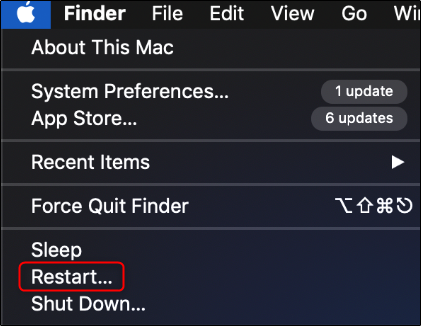
Mac’inizde “Bilgisayarınızı Şimdi Yeniden Başlatmak İstediğinizden Emin misiniz?” mesajı görüntülenecektir. çabuk. Yeniden başlatmanın ardından makinenizin şu anda açık olan pencerelerinizi yeniden başlatmasını istiyorsanız, “Giriş Yaparken Windows’u Yeniden Açın” seçeneğini etkinleştirin.
Ardından, “Yeniden Başlat” ı tıklayın.
İLİŞKİLİ: Mac’inizi Yeniden Başlatma
Linux Bilgisayar Nasıl Yeniden Başlatılır
Çoğu Linux tabanlı bilgisayarı yeniden başlatmak, birkaç grafik seçeneğe tıklamak veya Terminal’den bir komut çalıştırmak kadar kolaydır. Grafik yöntemi, kullandığınız masaüstü ortamına bağlı olarak değişecektir. Örneğimizde GNOME kullanacağız.
GNOME masaüstünde, ekranınızın sağ üst köşesinde görüntülenen panele tıklayın. Ardından, “Kapat / Oturumu Kapat” düğmesini ve ardından “Yeniden Başlat” düğmesini tıklayın.

Otomatik yeniden başlatma için 60 saniye beklemenizi veya “Yeniden Başlat” düğmesine basarak şimdi yeniden başlatmanızı isteyen bir iletişim kutusu görünecektir.

Komut satırı yöntemini kullanmak için Terminal’i açın ve aşağıdaki komutu yazın. Ardından Enter’a basın:
sudo shutdown -r now
Bilgisayarınız yeniden başlatılacaktır.
İLİŞKİLİ: Komut Satırını Kullanarak Linux Nasıl Yeniden Başlatılır veya Kapatılır
Chromebook Nasıl Yeniden Başlatılır
ChromeOS’ta Chromebook’unuzu otomatik olarak yeniden başlatan bir seçeneğiniz yoktur. Bunun yerine, makinenizi kapatıp manuel olarak yeniden açarsınız.
Bunu yapmanın bir yolu, klavyenizin sağ üst köşesinde veya cihazın yan tarafında bulunan Güç düğmesini basılı tutmaktır. Bu, makinenizi kapatır. Ardından, makineyi açmak için aynı Güç düğmesine basın.

Chromebook’unuzu yeniden başlatmanın başka bir yolu da ekranınızın sağ alt köşesindeki saat simgesini tıklayıp “Güç” simgesini seçmektir. Bu, makinenizi kapatacaktır. Tekrar açmak için Güç düğmesine basın.

İsterseniz Chromebook’unuzu fabrika ayarlarına da sıfırlayabilirsiniz.
Ve orada bulunan popüler işletim sistemlerinden birine dayalı olarak bilgisayarınızı bu şekilde yeniden başlatırsınız. Zevk almak!
İLİŞKİLİ: Bilgisayarı Yeniden Başlatmak Neden Bu Kadar Çok Sorunu Çözüyor?


